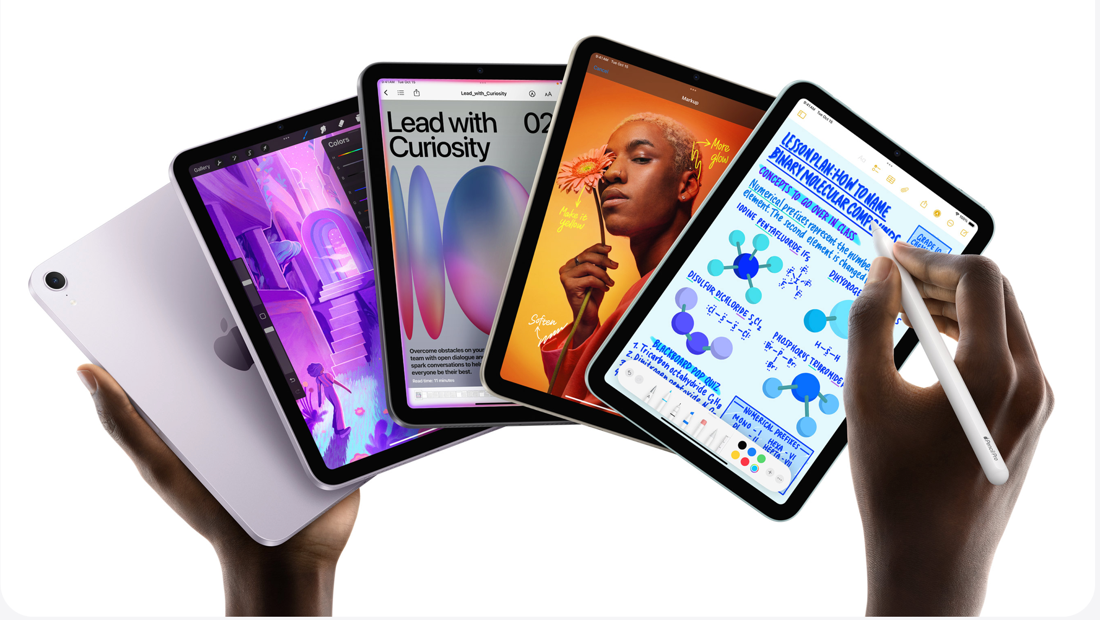Jakarta –
IOS 18 (dan iPadOS 18) dirilis beberapa bulan lalu, dan salah satu fitur utamanya adalah penyesuaian layar beranda. Jadi, tak ada salahnya memperbarui tampilan iPad menyambut Tahun Baru 2025.
Di iPadOS 18, kita dapat memindahkan aplikasi dan widget ke bagian mana pun di layar. Berikut beberapa tip praktis untuk mempersonalisasi tampilan layar Utama dan Kunci iPad Anda:1. Sesuaikan layar beranda
Susunlah jadwalnya sesuai keinginan Anda. Anda dapat memindahkan aplikasi dan widget ke bagian mana pun di layar, misalnya untuk membingkai wallpaper yang Anda gunakan. Tempatkan aplikasi dan widget di lokasi strategis di setiap halaman. Caranya, tekan dan tahan ikon aplikasi hingga muncul menu opsi, lalu pilih edit layar beranda, saat ikon aplikasi berayun, Anda juga dapat mengelompokkan aplikasi tertentu. Cara melakukannya adalah dengan menyeret ikon aplikasi ke atas ikon aplikasi lain yang ingin Anda kelompokkan dengan mengatur ruang antara aplikasi dan widget secara estetis.
Anda juga dapat mengamankan aplikasi tertentu agar hanya dapat dibuka dengan Touch ID atau Face ID. Lindungi privasi Anda: Kunci aplikasi tertentu dengan Face ID, Touch ID, atau kata sandi untuk melindunginya dari akses tidak sah. Cara melakukannya adalah dengan memilih aplikasi yang ingin Anda kunci, tekan dan tahan aplikasi, pilih “Memerlukan ID Wajah” dan pilih “Memerlukan untuk menyembunyikan aplikasi sensitif: pindahkan aplikasi ke folder tersembunyi yang terkunci untuk menyimpan informasi”. pribadi dan tidak muncul dalam pencarian atau pemberitahuan. Caranya sama seperti mengunci aplikasi dengan Face ID, namun pada langkah terakhir pilih “Hide and require Face ID”. Sesuaikan layar kunci
Personalisasikan latar belakang dan tampilan cuaca Pilih latar belakang yang mencerminkan kepribadian Anda atau foto favorit. Caranya, tekan dan tahan dalam mode layar kunci hingga tanda + muncul di bagian bawah layar. Tekan tombol + untuk membuat layar kunci baru. Ubah font cuaca untuk sentuhan unik pada layar kunci Anda.
Tautkan fokus ke layar kunci Gunakan mode fokus: Sesuaikan notifikasi dengan kebutuhan Anda, seperti Jangan Ganggu, Bekerja, atau Tidur: Tautkan mode fokus ke layar kunci tertentu, sehingga pengaturan fokus aktif setiap kali layar itu. digunakan.
Tambahkan widget ke layar kunci. Tempatkan widget di sisi kiri layar kunci untuk akses cepat ke informasi penting, seperti ramalan cuaca, kalender, alarm atau level baterai, memutar musik atau menandai pengingat sebagai selesai. Tonton video “Sekarang ada aplikasi kalkulator di iPadOS” (asj/rns)